유니앱에서 사진을 찍고 편집하는 방법
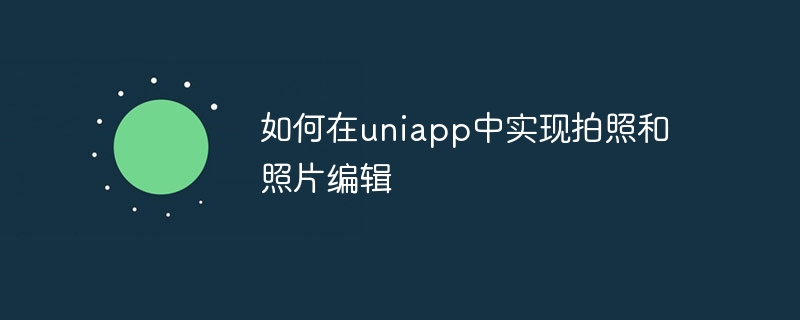
유니앱에서 촬영 및 사진 편집 구현 방법
1. 소개
모바일 기기의 대중화와 함께 다양한 애플리케이션에서 촬영 및 사진 편집 기능이 점점 보편화되고 있습니다. 본 글에서는 uni-app을 사용하여 사진 촬영 및 사진 편집 기능을 구현하는 방법을 소개하고 관련 코드 예제를 제공합니다. 개발자가 uni-app에서 이러한 기능을 구현하는 데 참고 자료가 될 수 있기를 바랍니다.
2. 카메라 기능 구현
카메라 기능은 유니앱의 네이티브 API를 통해 구현할 수 있습니다. 다음은 사진 촬영 기능의 간단한 코드 예입니다.
<template>
<view>
<button @click="takePhoto">拍照</button>
</view>
</template>
<script>
export default {
methods: {
takePhoto() {
uni.chooseImage({
count: 1,
success: (res) => {
const tempFilePaths = res.tempFilePaths
// 将照片路径存储到本地或上传到服务器
},
})
},
},
}
</script>위 코드에서는 uni.chooseImage() 함수를 통해 사진 촬영 기능을 트리거하고 성공 콜백 함수에서 사진의 임시 파일 경로를 얻습니다. .
3. 사진 편집 기능 구현
유니앱 플러그인을 통해 사진 편집 기능 구현이 가능합니다. uView-ui의 u-cropper 플러그인과 같이 유용한 사진 편집 플러그인이 시중에 많이 나와 있습니다. 다음은 간단한 사진 편집 기능에 대한 코드 예시입니다.
먼저 프로젝트의 pages.json에 "uView": "uview-ui" 종속성을 추가합니다. 루트 디렉토리 . pages.json中添加"uView": "uview-ui"依赖。
然后,在需要使用照片编辑功能的页面中引入u-cropper插件:
<template>
<view>
<button @click="editPhoto">编辑照片</button>
<u-cropper ref="cropper"></u-cropper>
</view>
</template>
<script>
import { uCropper } from '@/uview-ui'
export default {
components: {
uCropper,
},
methods: {
editPhoto() {
uni.chooseImage({
count: 1,
success: (res) => {
const tempFilePaths = res.tempFilePaths[0]
this.$refs.cropper.show(tempFilePaths)
},
})
},
},
}
</script>在上面的代码中,我们在editPhoto方法中通过uni.chooseImage()
rrreee
위 코드에서는editPhotouni.chooseImage() 메소드 /code> 함수는 사진을 선택하고 편집을 위해 u-cropper 플러그인의 show 메소드에 해당 경로를 전달합니다. <p></p>4. 요약🎜🎜 유니앱의 네이티브 API와 플러그인을 통해 사진 촬영 및 사진 편집 기능을 쉽게 구현할 수 있습니다. 본 글에서는 간단한 샘플 코드를 제시하고 있으나, 실제 개발 시에는 본인의 필요와 프로젝트 특성에 따라 추가적인 맞춤형 개발이 가능합니다. 이 글이 유니앱에서 사진 촬영 및 사진 편집 기능을 구현하는데 조금이나마 도움이 되었기를 바랍니다. 🎜위 내용은 유니앱에서 사진을 찍고 편집하는 방법의 상세 내용입니다. 자세한 내용은 PHP 중국어 웹사이트의 기타 관련 기사를 참조하세요!

핫 AI 도구

Undresser.AI Undress
사실적인 누드 사진을 만들기 위한 AI 기반 앱

AI Clothes Remover
사진에서 옷을 제거하는 온라인 AI 도구입니다.

Undress AI Tool
무료로 이미지를 벗다

Clothoff.io
AI 옷 제거제

AI Hentai Generator
AI Hentai를 무료로 생성하십시오.

인기 기사

뜨거운 도구

메모장++7.3.1
사용하기 쉬운 무료 코드 편집기

SublimeText3 중국어 버전
중국어 버전, 사용하기 매우 쉽습니다.

스튜디오 13.0.1 보내기
강력한 PHP 통합 개발 환경

드림위버 CS6
시각적 웹 개발 도구

SublimeText3 Mac 버전
신 수준의 코드 편집 소프트웨어(SublimeText3)

뜨거운 주제
 7518
7518
 15
15
 1378
1378
 52
52
 81
81
 11
11
 53
53
 19
19
 21
21
 68
68
 Xiaomi Mi 14에서 사진 워터마크를 설정하는 방법은 무엇입니까?
Mar 18, 2024 am 11:00 AM
Xiaomi Mi 14에서 사진 워터마크를 설정하는 방법은 무엇입니까?
Mar 18, 2024 am 11:00 AM
찍은 사진을 더욱 개인화되고 독특하게 만들기 위해 Xiaomi Mi 14는 사진 워터마크 설정을 제공합니다. 사진 워터마크를 설정하면 사용자는 자신이 찍은 사진에 패턴, 텍스트, 로고를 추가할 수 있어 각 사진이 소중한 순간과 추억을 더 잘 기록할 수 있습니다. 다음으로 Xiaomi 14에서 사진 워터마크를 설정하여 사진을 더욱 개인화되고 생생하게 만드는 방법을 소개하겠습니다. Xiaomi Mi 14에서 사진 워터마크를 설정하는 방법은 무엇입니까? 1. 먼저 '카메라'를 클릭하세요. 2. 그런 다음 "설정"을 클릭합니다. 3. 그런 다음 워터마크를 찾으면 촬영을 시작할 수 있습니다.
 iPhone의 불꽃 촬영 모드가 인기입니다! 원래 카메라는 이렇게 설정되었고, 영화는 친구들의 서클을 폭발시켰습니다.
Feb 12, 2024 pm 07:00 PM
iPhone의 불꽃 촬영 모드가 인기입니다! 원래 카메라는 이렇게 설정되었고, 영화는 친구들의 서클을 폭발시켰습니다.
Feb 12, 2024 pm 07:00 PM
2월 9일 소식, 폭죽 소리와 불꽃놀이의 개화와 함께 모두들 행복한 설날 되시기를 기원합니다. 이제 다시 불꽃놀이를 시작할 시간입니다. 많은 사람들이 휴대폰을 꺼내 사진을 몇 장 찍고 이를 WeChat Moments에 공유할 것입니다. 국내 스마트폰을 사용하는 경우 사진은 기본적으로 불꽃놀이를 만들기 위해 AI에 최적화됩니다. 더 효과적인. iPhone을 들고 있는 사용자는 어떻게 불꽃놀이 사진을 찍나요? 오늘 밤, #iPhone 슈팅 불꽃놀이 모드# 항목이 웨이보 인기 검색어에 오르며 많은 네티즌들의 눈길을 끌었습니다. 실제로 아이폰의 '불꽃놀이 모드'는 동영상 모드에서 동시에 사진을 찍는 기능이다. 먼저 iPhone과 함께 제공되는 카메라를 열고 "비디오" 모드로 전환한 후 오른쪽 상단에 있는 매개변수를 클릭하고 해상도를 4K로, 프레임 속도를 60fp로 조정합니다.
![아이폰13 사진이 선명하지 않은 이유 [최신 아이폰 흐릿한 사진 해결 방법]](https://img.php.cn/upload/article/000/000/164/170723079771931.jpg?x-oss-process=image/resize,m_fill,h_207,w_330) 아이폰13 사진이 선명하지 않은 이유 [최신 아이폰 흐릿한 사진 해결 방법]
Feb 06, 2024 pm 10:46 PM
아이폰13 사진이 선명하지 않은 이유 [최신 아이폰 흐릿한 사진 해결 방법]
Feb 06, 2024 pm 10:46 PM
피사체에 초점을 설정하십시오. 부적절한 초점은 사진이 흐릿해지는 일반적인 원인 중 하나이며 빛의 영향도 받습니다. 대부분의 사람들은 일반적으로 자동 초점으로 촬영하며 결과는 일반적으로 꽤 좋습니다. 그러나 자동 초점은 때때로 실망스러울 수 있으며, 그 결과 위 사진과 유사한 이미지가 생성됩니다. 최상의 결과를 얻으려면 iPhone에 내장된 카메라 앱의 화면을 터치하여 수동으로 초점을 설정할 수 있습니다. 충분한 빛 충분한 빛은 더 선명한 사진을 얻을 수 있을 뿐만 아니라 사진의 품질도 향상시킵니다. 풍경 사진을 찍든 인물 사진을 찍든 관계없이 셔터가 열려 있을 때 iPhone 렌즈 아래에 충분한 빛이 있는지 확인해야 합니다. 시간이 너무 길면 움직임이 느려질 수 있습니다. 일반적으로 실내 조명이 충분한 곳이나 자연 채광이 충분한 실외에서 촬영해야 합니다.
 Webstorm에서 개발한 uniapp 프로젝트 미리보기를 시작하는 방법
Apr 08, 2024 pm 06:42 PM
Webstorm에서 개발한 uniapp 프로젝트 미리보기를 시작하는 방법
Apr 08, 2024 pm 06:42 PM
WebStorm에서 UniApp 프로젝트 미리보기를 실행하는 단계: UniApp 개발 도구 플러그인 설치 장치 설정에 연결 WebSocket 실행 미리보기
 귀여운 사진에 워터마크를 제거하는 방법은 무엇입니까? Faceu의 귀여운 사진에 워터마크를 끄는 방법에 대한 튜토리얼입니다!
Mar 15, 2024 pm 08:20 PM
귀여운 사진에 워터마크를 제거하는 방법은 무엇입니까? Faceu의 귀여운 사진에 워터마크를 끄는 방법에 대한 튜토리얼입니다!
Mar 15, 2024 pm 08:20 PM
1. 귀여운 사진의 워터마크를 제거하는 방법은 무엇인가요? Faceu의 귀여운 사진에 워터마크를 끄는 방법에 대한 튜토리얼입니다! 1. 휴대폰에서 Faceu 앱을 열고 촬영 아이콘을 클릭하세요. 2. 촬영 인터페이스에 들어간 후 점 3개 아이콘을 선택합니다. 3. 팝업 패널에서 카메라 설정을 클릭하세요. 4. 해당 페이지로 이동한 후 워터마크 설정을 선택하세요. 5. 마지막으로 워터마크 설정 페이지에서 클릭하여 워터마크를 끕니다.
 uniapp과 mui 중 어느 것이 더 좋나요?
Apr 06, 2024 am 05:18 AM
uniapp과 mui 중 어느 것이 더 좋나요?
Apr 06, 2024 am 05:18 AM
일반적으로 복잡한 기본 기능이 필요할 때는 uni-app이 더 좋고, 단순하거나 고도로 맞춤화된 인터페이스가 필요할 때는 MUI가 더 좋습니다. 또한 uni-app에는 1. Vue.js/JavaScript 지원 2. 풍부한 기본 구성 요소/API 3. 좋은 생태계가 있습니다. 단점은 다음과 같습니다. 1. 성능 문제 2. 인터페이스 사용자 정의가 어렵습니다. MUI에는 다음이 포함됩니다. 1. 머티리얼 디자인 지원 2. 높은 유연성 3. 광범위한 구성 요소/테마 라이브러리. 단점은 다음과 같습니다. 1. CSS 종속성 2. 기본 구성 요소를 제공하지 않습니다. 3. 소규모 생태계.
 유니앱을 배우려면 어떤 기본이 필요한가요?
Apr 06, 2024 am 04:45 AM
유니앱을 배우려면 어떤 기본이 필요한가요?
Apr 06, 2024 am 04:45 AM
uniapp 개발에는 다음과 같은 기초가 필요합니다: 프론트엔드 기술(HTML, CSS, JavaScript) 모바일 개발 지식(iOS 및 Android 플랫폼) Node.js 기타 기초(버전 제어 도구, IDE, 모바일 개발 시뮬레이터 또는 실제 머신 디버깅 경험)





